10 najboljih predložaka Google obrazaca
Tvrtke i robne marke koriste predloške Google Forms za prikupljanje podataka iz mnoštva razloga kao što su povratne informacije kupaca, ankete, prijave za posao, praćenje troškova(track expenses) , registracija događaja, pozivnice za zabave i obrasci za evaluaciju.
Korištenje predložaka obrazaca štedi vrijeme jer ne morate početi od nule. Predlošci Google Forma(Google Forms) korisnicima omogućuju dodavanje ili brisanje odjeljaka i jednostavno uređivanje.

Kako pronaći predloške Google obrazaca(How To Find Google Forms Templates)
Za pristup predlošcima Google obrasca(Google Form) , slijedite korake u nastavku:
- Prijavite se na svoj Google račun
- Idite na Google obrasce(Google Forms)(Google Forms)
- Kliknite na Galeriju predložaka(Template Gallery)

- Ovo će otvoriti cijelu galeriju predložaka razbijenih u kategorije Obrazovanje, Osobno(Education, Personal, ) i Posao( Work ) .

Koji su najbolji predlošci iz Google Forma(Google Forms) ? Ovaj članak će se baviti deset od njih.
1. Kontakt obrasci(1. Contact Forms)
Kontakt obrasci(Contact forms) su najosnovniji i najčešće korišteni obrazac koji se koristi za prikupljanje kontaktnih podataka posjetitelja web stranice.

Izrada obrasca za kontakt iz Googleovog predloška obrasca relativno je jednostavna. Prilagodljivo sučelje omogućuje korisnicima povlačenje i ispuštanje elemenata obrasca.
Dodatno, dijelovi obrasca mogu se organizirati tamo gdje se pojavljuju na temelju događaja ili radnji.
Budući da se Google obrasci integriraju s Google tablicama(Google Sheets) , pregled podataka u proračunskoj tablici olakšava analizu.
2. Registracija događaja(2. Event Registration)
Započnite tako što ćete otići na Google Forms i kliknuti na predložak za registraciju događaja .(Event Registration)
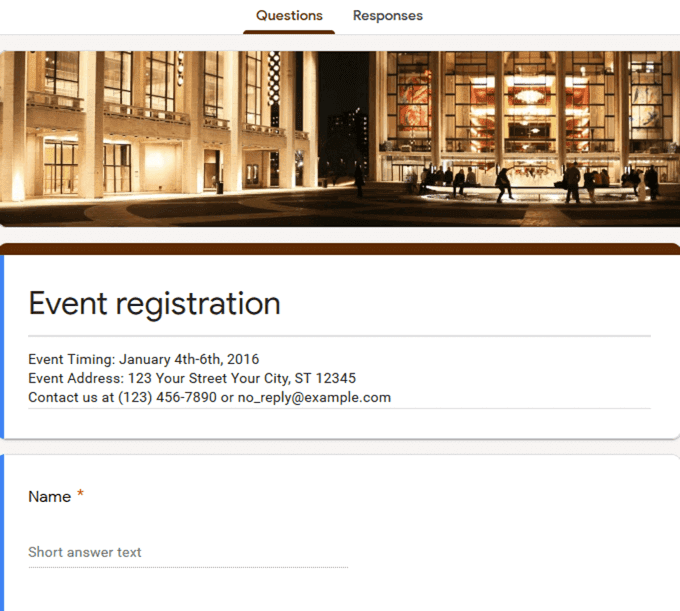
Neka pitanja u predlošku Google obrasca(Google Form) mogu biti prikladna za vaš događaj, dok druga možda nisu. Da biste promijenili stavku, kliknite na nju kako biste proširili svoje mogućnosti.
Ako želite promijeniti pitanje, kliknite na predloženi tekst i uredite ga tako da bude relevantno.

Kada kliknete naziv polja, pogledajte automatski generirane preporučene vrste odgovora od Googlea(Google) .
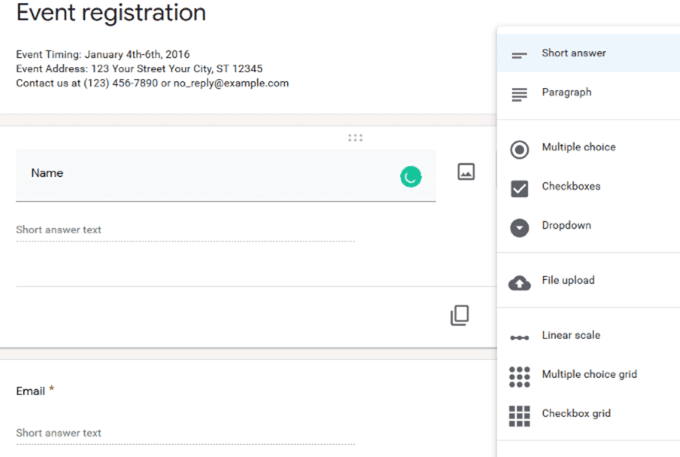
Na dnu svakog okvira s pitanjem možete duplicirati, izbrisati, učiniti pitanje neobaveznim ili obaveznim, dodati opis ili dodati kriterije za provjeru valjanosti odgovora.

Obavezno(Make) dovršite postavke kako biste primali podneske. Kliknite(Click) na sliku zupčanika u gornjem desnom kutu obrasca.
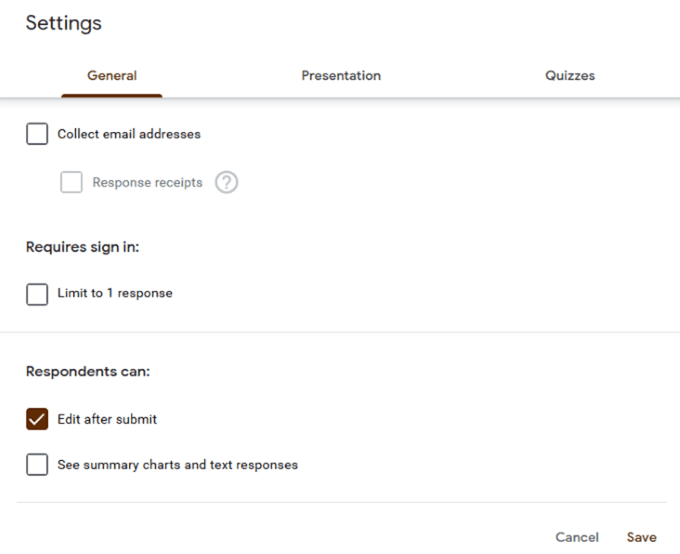
Kartica općih postavki:
- Omogućuje vam automatsko prikupljanje adresa e-pošte svakoga tko ispuni obrazac (kliknite okvir)
- Ograničite broj odgovora po osobi na 1
- Omogućuje ispitanicima da uređuju svoje podneske
- Omogućuje vam da vidite sažetak tekstualnih odgovora u grafikonu
Kartica postavki prezentacije prikazuje vam unaprijed ispunjenu poruku koja će se prikazati nakon što korisnik pošalje obrazac. Upotrijebite predloženu poruku ili je prilagodite svom događaju.
Da biste promijenili izgled obrasca, možete urediti sliku zaglavlja, boju teme, boju pozadine i stil fonta.
Pošaljite ili podijelite svoj obrazac s primateljima putem e-pošte, ugrađujući ga na web ili odredišnu stranicu ili dijeljenjem veze.

Pogledajte informacije kada ljudi počnu odgovarati klikom na karticu Odgovori(Responses) na vrhu obrasca.
Također možete izraditi proračunsku tablicu na kartici odgovora tako da kliknete na zeleni znak plus u gornjem desnom kutu i kliknete Izradi novu proračunsku tablicu(Create a New Spreadsheet) .

Google obrasci za događaje korisni su za manje događaje. Međutim, ako održavate veliki događaj, možda neće biti najbolji izbor jer ne može obraditi plaćanja.
Osim toga, na dan događaja morate ručno označiti svakog sudionika s ispisanog popisa sudionika.
3. Anketa o povratnim informacijama o događajima(3. Event Feedback Survey)
Nakon događaja, dragocjeno je znati koliko su sudionici bili zadovoljni kako bi poboljšali buduće događaje.

Google predlaže pitanja i traži od primatelja da ih ocijene, kao što su:
- Zadovoljstvo događajem
- Relevantnost i korisnost za vaš posao
- Ključni zanosi s događaja
Svi elementi obrasca, uključujući zaglavlje, su prilagodljivi. Pratite odgovore na stranici obrasca i pošaljite odgovore u proračunsku tablicu u Google tablicama(Google Sheets) .
4. Narudžbenice(4. Order Forms)
Tvrtke koriste obrasce za narudžbu kada naručuju robu ili usluge od vanjskih dobavljača kako bi osigurale da dobiju ono što su naručile.

Neka od predloženih pitanja od Googlea(Google) uključuju:
- Jeste li novi ili postojeći kupac?
- Unesite broj proizvoda artikla koji želite naručiti
- Opcije proizvoda kao što su boja, veličina i količina
- Kontakt podaci
Koristite(Use Google Forms Templates) uređivač predložaka Google obrazaca da prilagodite obrazac za narudžbu za svoju tvrtku.
5. Povratne informacije kupaca(5. Customer Feedback)
Ako želite da vaše poslovanje napreduje, važno je da vaši klijenti budu zadovoljni i sretni. Obrasci za povratne informacije kupaca(Customer) pružaju tvrtkama informacije koje su im potrebne za održavanje vrhunske korisničke usluge.

Pripremite popis specifičnih pitanja za svoje klijente koja će pružiti konstruktivne povratne informacije, a izbjegavati nejasne odgovore.
Praćenje razumnih prijedloga i zabrinutosti ključno je za ispunjavanje potreba i očekivanja trenutnih kupaca i privlačenje novih.
6. Prijava za posao(6. Job Application)
Korištenje predloška za prijave za posao olakšava menadžerima zapošljavanja uspoređivanje kandidata.

Uredite i prilagodite pitanja kako bi odgovarala zahtjevima otvaranja pozicije. Korištenjem istog formata za sve prijave, lakše je usporediti vještine i iskustvo svih kandidata.
7. Zahtjev za slobodno vrijeme(7. Time Off Request)
Jedna od prednosti korištenja Google obrazaca(Google Forms) za zahtjeve za slobodno vrijeme je mogućnost izrade proračunske tablice iz poslanih obrazaca.
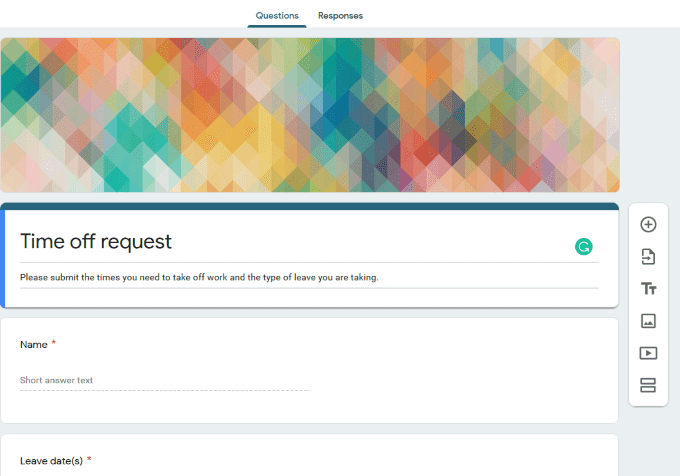
Jednostavno pratite zahtjeve zaposlenika u proračunskoj tablici kako biste bili sigurni da uvijek postoji pokrivenost kada je to potrebno.
Uključite razlog za zahtjev za slobodno vrijeme kako biste osigurali način praćenja slobodnog vremena, kao što su bolest, osobno i ožalošćena.
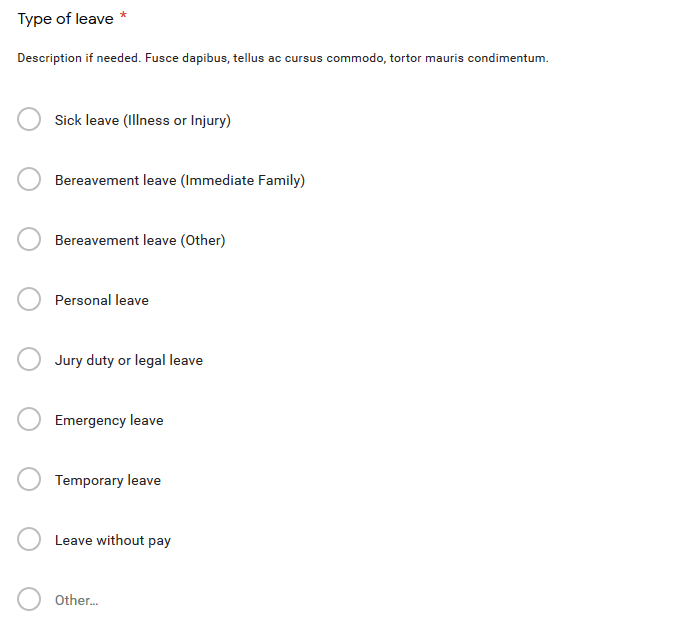
8. Zahtjev za rad(8. Work Request)
Predlošci zahtjeva za rad(Work Request) prema zadanim su postavkama za uslužne tvrtke kao što su Heating/AC , vodovod(Plumbing) i štetočine.

Osim podataka za kontakt, druga predložena pitanja uključuju:
- Prioritet
- Datum dospijeća
- Više detalja
Obrazac se može uređivati i prilagođavati za bilo koju tvrtku koja pruža proizvode ili usluge.
9. Pozivnice za zabave(9. Party Invitations)
Ako imate obiteljsku ili poslovnu zabavu, upotrijebite predložak Google Party Invitation za izradu obrasca.

Osim postavljanja očitih pitanja poput imena i broja sudionika, Google predlaže da se pita što će svaka osoba donijeti na zabavu i ima li ograničenja u prehrani.
10. Evaluacija kolegija(10. Course Evaluation)
Kao i kod obrazaca za povratne informacije kupaca i događaja, obrazovne ustanove koriste evaluacije tečaja za procjenu kvalitete sadržaja tečaja i instruktora.

Prednosti i nedostaci predložaka Google obrazaca(Pros and Cons of Google Form Templates)
Predlošci Google Forms(Google Forms Templates) olakšavaju dizajniranje obrasca, njegovu distribuciju i prikupljanje prikupljenih podataka. Svi gornji obrasci slijede isti postupak i korake. Gore smo naveli detalje za obrasce za registraciju događaja .(Event Registration)
Sažetak procesa je sljedeći:
- Odaberite predložak
- Prilagodite ga svojim potrebama
- Odaberite opcije za postavke
- Kartica Prezentacija(Presentation) prikazuje traku napretka, omogućuje miješanje redoslijeda pitanja i uređivanje poruke potvrde
- Distribucija obrasca ( Pošalji(Send) obrazac) putem e-pošte, ugrađivanje na web ili odredišnu stranicu ili dijeljenje veze
- Pregledajte(View) odgovore kako pristignu. Pregledajte(View) podatke odgovora u sažetom prikazu u grafičkom formatu. Ili pogledajte podatke obrasca koji je poslao jedan ispitanik.

Budući da su predlošci Google Forms(Google Forms Templates) online alati, dijeljenje i suradnja s više ljudi na istom obrascu dostupni su u stvarnom vremenu.
Ovo je osobito korisno za praćenje registracija događaja i upravljanje popisima odnosa s klijentima. Osim toga, Google nudi osnovnu uvjetnu logiku kao značajku. To znači da ispitanici mogu automatski preskočiti odjeljke obrasca na temelju odgovora koje odaberu.
Međutim, ako su vaše potrebe previše složene, možda će vam trebati sofisticiraniji alat za izradu obrazaca. Iako Google pruža neke mogućnosti za logička pitanja, vrlo je osnovna i radi samo na određenim vrstama pitanja. Neće dobro funkcionirati za kompliciranije potrebe ankete s previše stranica ili pitanja.
Značajke dizajna grafičkog uređivača ograničene su i nemaju toliko opcija kao ostali graditelji obrazaca. Međutim, ne možete nadmašiti cijenu pa je vrijedno vašeg vremena da isprobate Googleove predloške obrasca i provjerite zadovoljavaju li vaše potrebe.
Kako koristite Google Forms i Google Forms Templates(Google Form Templates) ? Javite nam u komentarima.
Related posts
Kako postaviti provjeru valjanosti odgovora u Google obrascima
Najbolji predlošci faktura za Google dokumente za slobodnjake, mala poduzeća
Kako preuzeti izvanmrežni (samostalni) instalacijski program za Google Chrome
8 najboljih tehnoloških ideja za suočavanje sa samoizolacijom
Kako dodati glazbu na Google slajdove
Kako svoju domenu usmjeriti na Google web-lokacije
Kako koristiti If i Nested If u Google tablicama
Kako automatski sigurnosno kopirati datoteke na Google disk ili OneDrive kako biste spriječili gubitak podataka
Kako popraviti pogrešku "Kvota preuzimanja je premašena" na Google disku
Kako zaustaviti personalizirane oglase i rezultate pretraživanja na Googleu i Facebooku
Kako koristiti aplikaciju Google Jamboard
Najbolje postavke digitalnog fotoaparata za fotografije zalaska sunca
Kako koristiti moćne alate za pretraživanje fotografija dostupnih na Google fotografijama
Kako promijeniti boju pozadine na Google dokumentima
Postavite datum isteka za dijeljene datoteke Google diska
Kako ugraditi video u Google Slides
Kako koristiti Google sigurnosnu kopiju i sinkronizaciju za sigurnosno kopiranje tvrdog diska
Kako postaviti i upravljati Google podsjetnicima
20 cool Google trikova za učinkovitije pretraživanje
Kako dodati animaciju u Google Slides
